Elimină reclamele Taboola (oct. 2017 actualizat) - Instrucţiuni îmbunătăţite
Ghid de înlăturare a reclamelor Taboola
Ce este Reclamele Taboola?
Taboola este un program de tip adware, care susţine că este o platformă de monetizare avantajoasă
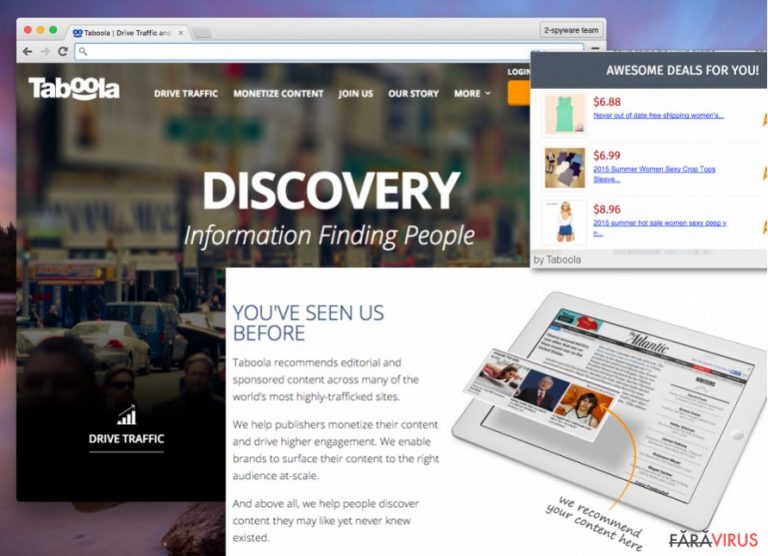
Pretinde că poate ajuta website-ul dumneavoastră prin plasarea conţinutului dumneavoastră pe cele mai bune site-uri din lume. Pe scurt, pretinde că este capabil să promoveze orice doriţi pe website-urile partenerului său.
Totuşi, este greu de crezut acest lucru deoarece Taboola este un program cu potenţial nedorit (PUP), care poate fi instalat în calculatorul dumneavoastră fără ca dumneavoastră să ştiţi. Lăsaţi-ne să vă explicăm cum poate acest adware să lucreze şi care sunt riscurile păstrării acestuia în PC-ul dumneavoastră.
De ce nu ar trebui să avem încredere în Taboola?
Cu toate că PUP-ul Taboola pare a fi demn de încredere la o primă vedere, în realitate, este un program dubios, care este proiectat pentru a promova marketing afiliat. Promovează website-uri terţe, de asemenea; atenţie, deoarece astfel de site-uri pot fi periculoase. Uitaţi-vă puţin peste Termenii de Utilizare pentru Taboola:
Our Sites and Services may contain links to third-party websites. Any access to and use of such linked websites is not governed by this Privacy Policy but instead is governed by the privacy policies of those third-party websites. We are not responsible for the information security nor privacy practices of such third-party websites.
Acest software nu îşi asumă responsabilitatea pentru conţinutul plasat de parteneri pe site-urile lor, şi din acest motiv vă recomandăm să evitaţi reclamele Taboola. Nu ar trebui să apăsaţi pe ele pentru că vă pot redirecţiona nu către sursele web pe care doriţi să le exploraţi, însă către website-uri terţe predeterminate.
Astfel de redirecţionări obţin venituri pay-per-click pentru dezvoltatorii acestui adware. Reţineţi că website-urile terţe vă pot oferi să descărcaţi diverse programe gratuite, însă nu ar trebui să fiţi de acord cu instalarea unui conţinut dubios.
În mod contrar, vă puteţi infecta calculatorul cu un parazit cibernetic sau chiar cu o ameninţare maliţioasă. Pentru a evita astfel de riscuri, ar trebui să ţineţi în calculator un anti-spyware. Mulţi utilizatori de calculatoare au încercat deja FortectIntego şi au descoperit că este un program eficient în detectarea şi eliminarea a numeroase ameninţări cibernetice.
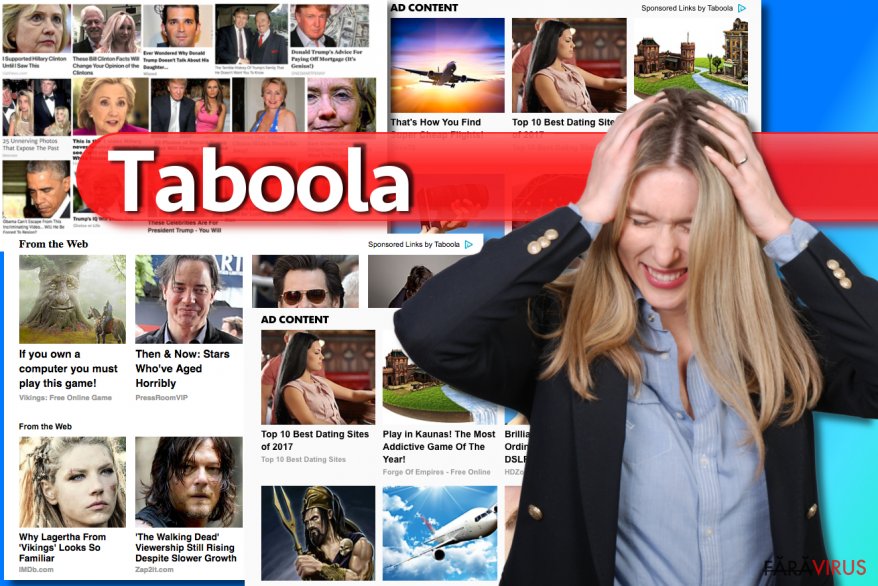
Totuşi, v-aţi gândit vreodată de ce reclamele de la Taboola sunt atât de impresionante? Pentru că acest program înşelător colectează informaţii despre dumneavoastră şi despre interesele dumneavoastră. Adună acest tip de informaţii: istoricul de navigare, cele mai recente căutări, adresa de IP, geolocaţia calculatorului, şi alte date similare.
Bazându-se pe aceste informaţii, va alege reclame particulare şi vi le livrează sub forma de banere şi reclame de tip pop-up. Indiferent de cât de atractive par aceste reclame, nu ar trebui să apăsaţi pe ele.
Cum am instalat acest program?
Adware-ul Taboola, exact ca orice alt PUP este răspândit prin intermediul metodei la pachet. Acest lucru înseamnă că dezvoltatorii acestuia au tendinţa de a-l fixa de alte programe gratuite şi să îl prezinte ca şi „aplicaţie recomandată”.
De obicei, utilizatorii nu observă aceste recomandări deoarece ei tind să aleagă opţiunea de instalare Implicită sau Standard. Nu ar trebui să faceţi acest lucru, ci în schimb, selectaţi modul de instalare Avansat sau Personalizat.
Atunci, vi se va oferi o listă cu „aplicaţii recomandate” – pentru a evita instalarea acestor aplicaţii, eliminaţi semnul bifat lângă sugestia de a le instala.
Totuşi, dacă deja aţi observat „Sponsored links by Taboola ads”, ar trebui să eliminaţi acest program din calculatorul dumneavoastră.
Cum să dezinstalez Taboola?
Pare că aceste reclame vin de pe website-urile pe care le vizitaţi, însă în realitate, acestea sunt sponsorizate de către virusul Taboola. Pentru a elimina o dată pentru totdeauna aceste reclame, trebuie să scăpaţi de această aplicaţie de tip adware.
După cum am menţionat deja, o puteţi elimina cu un software anti-spyware; totuşi, de asemenea, puteţi să o eliminaţi manual. Am pregătit ghidul de eliminare Taboola mai jos – urmaţi instrucţiunile de la sfârşitul acestui articol.
Puteți elimina avariile aduse de virus cu ajutorul lui FortectIntego. SpyHunter 5Combo Cleaner și Malwarebytes sunt recomandate pentru a detecta programele cu potențial nedorit și virușii cu toate fișierele și regiștrii ce le sunt asociate.
Manual de înlăturare a reclamelor Taboola
Înlăturaţi Taboola din sistemele Windows
-
Apăsaţi pe Start → Control Panel → Programs and Features (dacă sunteţi utilizator de Windows XP, apăsaţi pe Add/Remove Programs)

-
Dacă sunteţi utilizator de Windows 10 / Windows 8, atunci apăsaţi dreapta în colţul din stânga jos al ecranului. Odată ce apare Quick Access Menu, selectaţi Control Panel şi Uninstall a Program.

-
Dezinstalează Taboola şi programele ce au legătură cu acesta
Aici, uitaţi-vă după Taboola sau după orice alt program suspect instalat. -
Dezinstalează-le şi apasă pe OK pentru a salva aceste schimbări.

Înlăturaţi Taboola din sistemul Mac OS X
-
Dacă utilizaţi OS X, apăsaţi pe butonul Go din partea stângă sus a ecranului şi selectaţi Applications.

-
Aşteptaţi până când vedeţi un dosar cu Applications şi căutaţi Taboola sau orice alt program suspect din el. Acum, apăsaţi pe fiecare dintre aceste intrări şi selectaţi Move to Trash.

Elimină Taboola din Microsoft Edge
Resetează setările Microsoft Edge (Metoda 1):
- Lansează aplicaţia Microsoft Edge şi apăsă More (trei puncte în colţul din dreapta sus a ecranului
- Apasă pe Settings pentru a afişa mai multe opţiuni.
-
După ce apare fereastra de setări, apasă pe butonul Choose what to clear de sub opţiunea Clear browsing data.

-
Aici, selectează tot ce doreşti să elimini şi apasă pe Clear.

-
Acum, trebuie să apeşi dreapta pe butonul Start (Windows logo). Aici, selectează Task Manager.

- Atunci când eşti în fereastra Processes, caută Microsoft Edge
-
Click dreapta pe ea şi alege opţiunea Go to details. Dacă nu vezi opţiunea Go to details, apasă pe More details şi repetă paşii anteriori.


-
Când apare fereastra Details, caută fiecare intrare cu numele Microsoft Edge. Click dreapta pe fiecare şi selectează End Task pentru a termina aceste intrări.

Resetarea browserului Microsoft Edge (Metoda 2):
Dacă Metoda 1 nu a reuşit să te ajute, trebuie să alegi o metodă avansată de resetare pentru Edge.
- Notă: trebuie să îţi creezi copii de rezervă a datelor înainte de a utiliza această metodă.
- Găseşte acest dosar în calculatorul tău:
C:\Users\%username%\AppData\Local\Packages\Microsoft.MicrosoftEdge_8wekyb3d8bbwe. -
Selectează fiecare intrare ce este salvată în el şi click dreapta cu mouse-ul. După, selectează opţiunea Delete.

- Apasă butonul Start (Windows logo) şi scrie window power în linia Search my stuff.
-
Apasă dreapta pe intrarea Windows PowerShell şi alege Run as administrator.

- Imediat după ce fereastra Administrator: Windows PowerShell apare, copie această linie de comandă după PS C:\WINDOWS\system32> şi apasă Enter:
Get-AppXPackage -AllUsers -Name Microsoft.MicrosoftEdge | Foreach {Add-AppxPackage -DisableDevelopmentMode -Register $($_.InstallLocation)\AppXManifest.xml -Verbose}
După ce aceşti paşi sunt terminaţi, Taboola ar trebui să fie eliminaţi din browserul Microsoft Edge.
Înlăturaţi Taboola din Mozilla Firefox (FF)
-
Înlăturaţi extensiile periculoase
Deschideţi Mozilla Firefox, apăsaţi pe căsuţa de meniu (colţul dreapta sus) şi selectaţi Add-ons → Extensions.
-
Aici, selectaţi Taboola şi alte plugin-uri chestionabile. Apăsaţi pe Remove pentru a şterge aceste intrări.

-
Resetaţi Mozilla Firefox
Apăsaţi pe meniul Firefox din partea stângă sus şi apăsaţi pe semnul întrebării. Aici, alegeţi Troubleshooting Information.
-
Acum, veţi vedea un mesaj Reset Firefox to its default state cu butonul pentru Reset Firefox. Apăsaţi pe acest buton de mai multe ori şi finalizaţi înlăturarea Taboola.

Înlăturaţi Taboola din Google Chrome
-
Ştergeţi plug-urile maliţioase.
Deschideţi Google Chrome, apăsaţi pe căsuţa de meniu (colţul dreapta sus) şi selectaţi Tools → Extensions.
-
Aici, selectaţi Taboola şi alte plugin-uri maliţioase şi selectaţi căsuţa de gunoi pentru a şterge aceste intrări.

-
Apăsaţi pe căsuţa de meniu din nou şi alegeţi Settings → Manage Search engines de sub secţiunea Search.

-
Când sunteţi în Search Engines..., înlăturaţi site-urile de căutare maliţioase. Ar trebui să lasaţi doar Google sau numele de domeniu preferat de dumneavoastră.

-
Resetaţi Google Chrome
Apăsaţi pe căsuţa de meniu din dreapta sus a Google Chrome şi selectaţi Settings. -
Daţi în jos până la capătul paginii şi apăsaţi pe Reset browser settings.

-
Apăsaţi pe Reset pentru a confirma această secţiune şi pentru a finaliza înlăturarea lui Taboola.

Înlăturaţi Taboola din Safari
-
Înlăturaţi extensiile periculoase
Deschideţi browser-ul web Safari şi apăsaţi pe Safari din meniul din stânga sus al ecranului. Odată ce aţi făcut acest lucru, selectaţi Preferences.
-
Aici, selectaţi Extensions şi căutaţi Taboola sau alte intrări suspecte. Apăsaţi pe butonul de Uninstall pentru a le elimina pe toate.

-
Resetaţi Safari
Deschideţi browser-ul Safari şi apăsaţi pe secţiunea de meniu cu Safari din partea stângă sus a ecranului. Aici, selectaţi Reset Safari....
-
Acum, veţi vedea o fereastră de dialog detaliată oferind opţiuni de resetare. Toate acele opţiuni sunt în general verificate, însă puteţi specifica pe care doriţi să le resetaţi. Apăsaţi pe butonul Reset pentru a finaliza procesul de înlăturare a Taboola.

După dezinstalarea acestui program cu potenţial nedorit (PUP) şi repararea tuturor browserelor web, vă recomandăm să vă scanaţi sistemul PC-ului cu un anti- spyware sigur. Acest lucru vă va ajuta să eliminaţi urmele din regiştri a Taboola şi de asemenea, să identificaţi paraziţii asociaţi sau alte infecţii malware posibile din calculatorul dumneavoastră. Pentru acest lucru, puteţi folosi eliminatorul nostru de malware, ce este foarte sigur: FortectIntego, SpyHunter 5Combo Cleaner sau Malwarebytes.




























